PowerPoint in Video umwandeln: So geht's einfach!
PowerPoint-Präsentationen sind einer der wichtigsten Dinge, wenn es um die Vorbereitung von Folien für Bildungszwecke geht. Allerdings können Sie den Inhalt in PowerPoint beeindruckender und flexibler gestalten, indem Sie PowerPoint in ein Video umwandeln. So können Sie einen besseren Eindruck von dem Inhalt der PowerPoint-Präsentation bekommen.
Wenn Sie PowerPoint in ein Video umwandeln möchten, können Sie sich an die in dieser Anleitung aufgeführten Leitlinien halten, um zu erfahren, wie man PowerPoint umwandelt.
Teil 1: Wie Konvertieren Sie PowerPoint in ein Video unter Windows?
Wenn Sie lernen möchten, wie man PowerPoint auf einem Desktop-Computer in ein Video umwandelt, müssen Sie nicht viel tun, da es ausreicht, nur wenige einfache Schritte zu befolgen, um PowerPoint in ein Video zu konvertieren.
Schritt 1: Öffnen Sie die PowerPoint-Datei, die Sie umwandeln möchten. Wenn die Datei bereits geöffnet ist, sollten Sie eine Sicherheitskopie der neuesten Version vor der Umwandlung speichern, um die neuesten Änderungen im Video zu berücksichtigen. Wählen Sie in dieser Phase die Schaltfläche „Datei“ und anschließend das Symbol „Exportieren“.
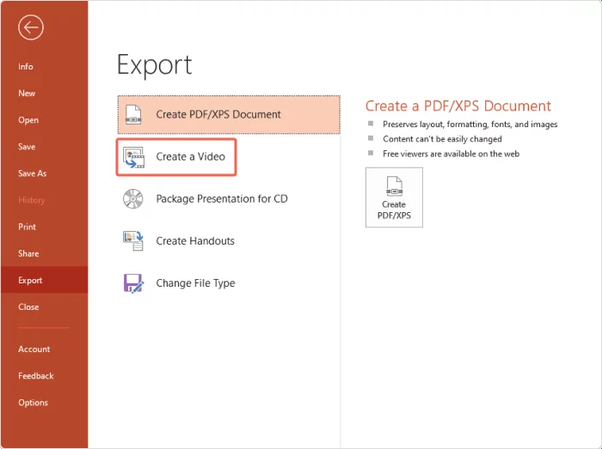
Schritt 2: Drücken Sie die Schaltfläche „Video erstellen“ und wählen Sie die Videoqualität aus. Voll-HD reicht in den meisten Fällen aus, wenn Sie das Video auf YouTube hochladen möchten.
Schritt 3: Wenn Sie Narrationen und Zeiten haben und diese in der Videopräsentation beibehalten möchten, müssen Sie auf „Verwendete aufgezeichnete Zeiten und Narrationen“ klicken. Wenn Sie keine Narrationen haben, aber diese in der endgültigen MP4-Datei haben möchten, können Sie die Präsentation aufzeichnen, indem Sie „Zeiten und Narrationen aufzeichnen“ auswählen.
Schritt 4: Wenn Sie keine benutzerdefinierten Zeiten für jede Folie haben, müssen Sie die Anzeigedauer festlegen. Sie können jetzt die Zeit erhöhen oder verringern, indem Sie die Pfeiltasten nach oben oder unten neben der Anzeigedauer pro Folie verwenden, ohne die festgelegten Zeiten zu wählen.
Schritt 5: Drücken Sie die Schaltfläche „Video erstellen“ und wählen Sie den Speicherort aus, an dem Sie die PPT als Video speichern möchten. Es ist auch wichtig, das erforderliche Videoformat auszuwählen. Nachdem Sie das Video konvertiert haben, können Sie es herunterladen, indem Sie die Schaltfläche „Exportieren“ drücken.
Teil 2: Wie Konvertieren Sie PowerPoint in ein Video auf einem Mac?
Abgesehen davon, lernen Sie, wie man PowerPoint auf einem Windows-Computer in ein Video umwandelt, können Sie auch Videos in eine Präsentation auf einem Mac-Computer umwandeln.
Hier ist die ausführliche Anleitung, wie man PowerPoint-Folien in Videos umwandelt.
Schritt 1: Öffnen Sie die PowerPoint-Datei, die Sie umwandeln möchten. Wenn die Datei bereits geöffnet ist, sollten Sie eine Sicherheitskopie der neuesten Version vor Beginn der Umwandlung speichern. Anschließend müssen Sie die Schaltfläche „Datei“ wählen und die Schaltfläche „Exportieren“ auswählen, um den Vorgang zu starten.
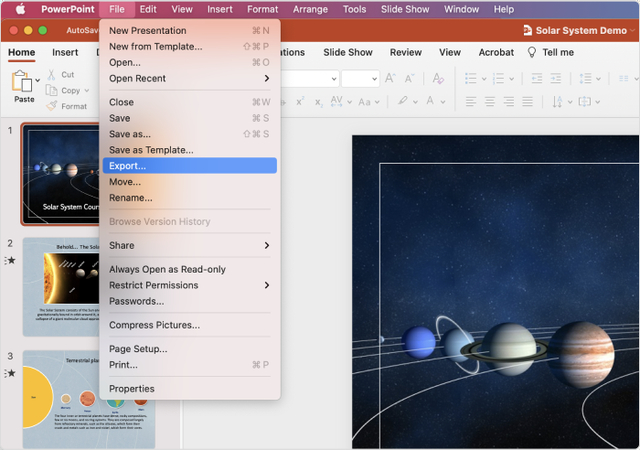
Schritt 2: Wählen Sie das Format der Videopräsentation im Dropdown-Menü „Dateiformat“ aus.
Schritt 3: Wählen Sie die Videoqualität im Menü „Qualität“ aus. Dieser Vorgang nimmt nur wenig Speicherplatz auf Ihrem Computer ein.
Schritt 4: Wenn Sie Zeiten und Narrationen haben und diese in der Videopräsentation beibehalten möchten, müssen Sie die Schaltfläche „Verwendete aufgezeichnete Zeiten und Narrationen“ drücken. Nachdem Sie die Präsentation in ein Video umgewandelt haben, müssen Sie die Schaltfläche „Exportieren“ drücken, um die PowerPoint-Datei in ein Video herunterzuladen.
Teil 3: Wie Konvertieren Sie PPT in ein Video Online?
Heygen ist eine ausgezeichnete Online-Plattform, um hochwertige Videos mit einem künstlichen Intelligenz-Tool zu erstellen.
Abgesehen von einer ansprechenden Benutzeroberfläche ermöglicht Heygen es Ihnen, PowerPoint-Präsentationen in ansprechende und beeindruckende Videos umzuwandeln. Die Plattform ist mit verschiedenen Anpassungsmöglichkeiten wie Animationen, Untertiteln und mehr kompatibel.
Hier ist, wie man PowerPoint-Folien über Heygen in Videos umwandelt.
Schritt 1: Greifen Sie über die PPT-zu-Video-Konversionsseite auf die Timeline von Heygen zu. Stellen Sie sicher, dass Ihre PowerPoint-Datei zum Hochladen bereit ist.
Schritt 2: Sobald Sie den Hochladebereich gefunden haben, ziehen Sie die PowerPoint-Datei in den angegebenen Bereich. Sie können auch die Schaltfläche „Hochladen“ auswählen, um die Datei aus Ihrem Computer auszuwählen.
Sobald Sie das Video hochgeladen haben, können Sie die Anpassungsmöglichkeiten sehen.
Dies umfasst das Hinzufügen von Animationen, Stimmen und Hintergrundmusik sowie die Auswahl vordefinierter Templates, um das visuelle Erscheinungsbild der Präsentation zu verbessern.
Schritt 3: Nachdem Sie die Einstellungen finalisiert haben, müssen Sie die Schaltfläche „Konvertieren“ drücken. Dadurch wird die Präsentation verarbeitet, bevor sie in eine fertige Videodatei umgewandelt wird.
Bonus-Tipp: Empfohlene Methode zur Video-Konvertierung auf Windows und Mac
Dank der ausgezeichneten Video-Konversionsfunktionen von HitPaw Univd kann man Videos in wenigen Augenblicken bearbeiten. Es unterstützt mehrere Videoformate, was bedeutet, dass Sie die Möglichkeit haben, Videos in verschiedene Videoformate umzuwandeln.
HitPaw Univd behält die Videoqualität bei, während es die Videos bearbeitet, und es unterstützt auch die Batch-Konvertierung, was bedeutet, dass Sie zahlreiche Videos gleichzeitig umwandeln können.
Hauptmerkmale von HitPaw Univd
- Ermöglicht es Ihnen, Videos in mehrere Videoformate umzuwandeln
- Hat eine einfache Benutzeroberfläche
- Kompatibel mit Mac und Windows
- Behält die Videoqualität bei, während die Videos konvertiert werden
- Ermöglicht es Ihnen, verschiedene Arten von Video-Bearbeitungstechniken zu erkunden
Wie Konvertieren Sie Videos mit HitPaw Univd?
Schritt 1: Installieren Sie HitPaw UnivdZunächst müssen Sie die Software installieren und die App auf Ihrem Computer starten.
Klicken Sie auf die Schaltfläche „Video hinzufügen“, um das Video hochzuladen, das Sie umwandeln möchten.

Schritt 2: Wählen Sie das Videoformat aus
Klicken Sie auf die Schaltfläche „Alles konvertieren zu“, um das Videoformat auszuwählen, da HitPaw Univd das Konvertieren von Videos in verschiedene Video-Bearbeitungsformate unterstützt.

Schritt 3: Klicken Sie auf „Alles konvertieren“
Nachdem Sie das gewünschte Videoformat ausgewählt haben, müssen Sie die Schaltfläche „Alles konvertieren“ drücken, um die Konvertierung der Videos in das gewünschte Videoformat zu starten.

Häufig Gestellte Fragen zur Konvertierung von PowerPoint in Videos
Q1. Gibt es eine Möglichkeit, eine PowerPoint-Präsentation in ein Video umzuwandeln?
A1.
Die Konvertierung einer PowerPoint-Präsentation in ein Video mit verschiedenen Methoden ist wichtig, da Microsoft PowerPoint über eine integrierte Funktion verfügt, mit der Sie die Präsentation als Videodateien exportieren können.
Um PowerPoint in ein Video zu konvertieren, müssen Sie die Schaltfläche „Datei“ wählen und anschließend die Schaltfläche „Exportieren“ auswählen. Drücken Sie die Schaltfläche „Video erstellen“, wählen Sie die Videoqualität aus und legen Sie die Folienzeiten fest.
Q2. Kann ich PPT in ein Video kostenlos konvertieren?
A2. Es ist tatsächlich möglich, PPT in ein Video kostenlos zu konvertieren, indem Sie verschiedene Methoden und Tools verwenden. Sie können entweder die native Funktion von PowerPoint nutzen oder auf kostenlose Online-Konverter zurückgreifen, um PPT in ein Video zu konvertieren.
Zusammenfassung
Dank dieser informativen Anleitung ist das Lernen, wie man PowerPoint in ein Video umwandelt, einfach geworden. In dieser Anleitung haben wir verschiedene Möglichkeiten aufgeführt, um PowerPoint in ein Video umzuwandeln, und alle hier genannten Optionen werden sicherlich helfen, Ihnen den Zugang zu einem Video aus einer PowerPoint-Präsentation zu ermöglichen.
Abgesehen davon, dass Sie erfahren, wie man eine PowerPoint-Folienfolge in ein Video umwandelt, haben wir auch eine ausführliche Anleitung zusammengestellt, um Ihnen zu helfen, Videos in verschiedene Videoformate umzuwandeln.
HitPaw Univd behält die Videoqualität bei und unterstützt auch die Konvertierung von Videos in eine Vielzahl von beeindruckenden Videoformaten.






 HitPaw Edimakor
HitPaw Edimakor HitPaw VikPea
HitPaw VikPea HitPaw FotorPea
HitPaw FotorPea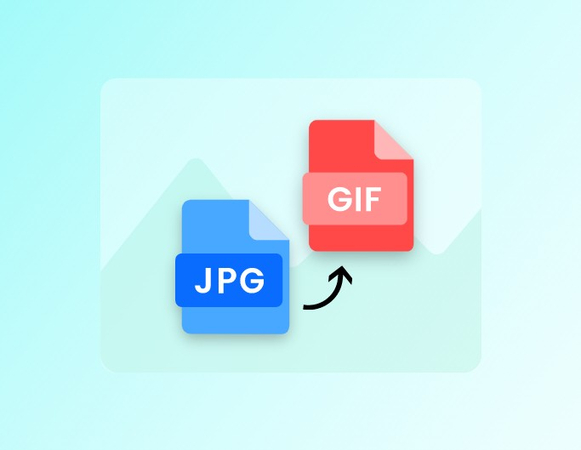



Teilen zu:
Wählen Sie die Produktbewertung:
Joshua Hill
Chefredakteur
Ich bin seit über fünf Jahren als Freiberufler tätig. Es ist immer beeindruckend Wenn ich Neues entdecke Dinge und die neuesten Erkenntnisse, das beeindruckt mich immer wieder. Ich denke, das Leben ist grenzenlos.
Alle Artikel anzeigenEinen Kommentar hinterlassen
Eine Bewertung für HitPaw Artikel abgeben